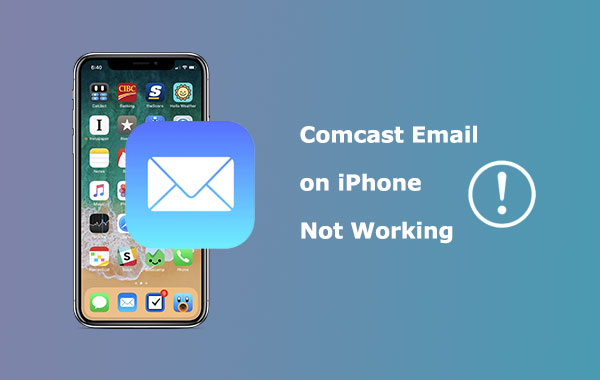
¿Tiene problemas con su correo electrónico de Comcast en su iPhone? Podría ser desalentador cuando su correo electrónico se niega a funcionar, pero no se preocupe; ¡Estamos aquí para ayudar! Hay varias razones subyacentes por las cuales el correo electrónico de Comcast puede no funcionar correctamente en su iPhone. Mientras tanto, también puede resolver este asunto con varias soluciones disponibles.
Bueno, esta página describirá las diez razones comunes detrás El correo electrónico de Comcast no funciona en iPhones y proporcione 13 métodos efectivos para ayudarlo a que su correo electrónico vuelva a funcionar sin problemas. Ahora, vamos a sumergirnos y encontrar la forma en que funcione mejor para usted.
Parte 1: ¿Por qué mi correo electrónico de Comcast no funciona en mi iPhone?
Podría haber varias razones por las cuales el correo electrónico de Comcast no funciona en su iPhone. Aquí hay algunas causas comunes:
- Configuración incorrecta de la configuración de la cuenta de correo electrónico.
- Cuenta de correo electrónico Comcast comprometida.
- El almacenamiento de su iPhone está lleno.
- Configuración de búsqueda incorrecta en iPhone.
- Conexión a Internet inestable.
- IOS o aplicación de correo electrónico anticuada.
- Cuenta de correo electrónico de Comcast discapacitado o bloqueada.
- Problemas temporales del servidor con el servicio de correo electrónico de Comcast.
- Configuración de seguridad o configuraciones de firewall.
- Cache excesivo y acumulación de datos.
Publicaciones similares:
PARTE 2: Corrección de correo electrónico Comcast No funciona en iPhone con 12 métodos rápidos
Método 1: asegúrese de que su iPhone esté conectado a una red Wi-Fi estable
Cuando se usa una conexión de red celular, el correo electrónico de Comcast puede no funcionar correctamente, lo que resulta en que el correo electrónico de Comcast no funcione en iPhone. Para abordar este problema, puede:
- Abra la aplicación «Configuración» en su iPhone.
- Navegue a la configuración «celular».
- Desplácese hacia abajo hasta que localice la aplicación de correo.
- Alterne el botón para habilitar el acceso al correo electrónico de Comcast a través de una red celular. (¿Qué hacer cuando el iPhone no se conectará a Internet?)
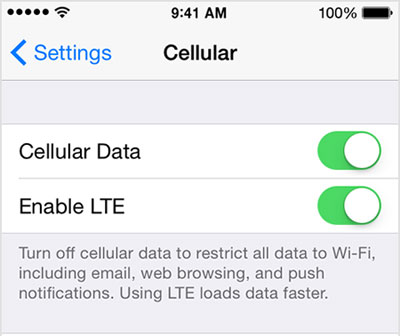
Método 2: subvención para el correo de Comcast
- Abra la aplicación móvil de Comcast Mail en su iPhone.
- Inicie sesión en su cuenta de correo de Comcast utilizando su dirección de correo electrónico y contraseña.
- Navegue a la sección «Configuración» o «Administración de cuentas».
- Busque la pestaña «Permisos» o «Privacidad».
- Puede encontrar opciones para administrar y personalizar varios permisos para su cuenta de correo Comcast.
- Revise los permisos disponibles y seleccione los que desea otorgar o modificar.
Método 3: Compruebe si ha agregado un correo electrónico de Comcast
- Inicie la aplicación de correo en su iPhone y seleccione la opción «Otro».
- Ingrese la información requerida según lo solicitado y toque «Siguiente».
- Asegúrese de que el nombre de usuario y la contraseña sean precisos.
- Su correo electrónico de Comcast se configurará correctamente y puede comenzar a usarlo sin problemas.
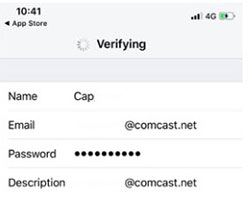
Método 4: Configure el correo electrónico de Comcast en su iPhone nuevamente
- Inicie sesión en su cuenta de correo electrónico de Comcast en su computadora para verificar que todos sus correos electrónicos estén presentes.
- En su iPhone, navegue a «Configuración»> «Contraseñas y cuentas», y ubique la cuenta de correo electrónico de Comcast.
- Presione «Eliminar» para eliminar la cuenta de su dispositivo. (¿Quieres eliminar tu cuenta de Gmail en tu iPhone?)
- Después del período de espera, agregue nuevamente la cuenta de correo electrónico de Comcast yendo a «Configuración»> «Contraseñas y cuentas» y seleccionando «Agregar cuenta».
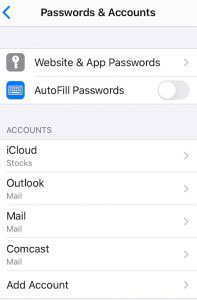
Método 5: Verifique la configuración del correo electrónico de Comcast
También puede solucionar el correo electrónico de Comcast que no funciona en el iPhone 2023 verificando la configuración incorporada que podría estar causando problemas para recibir correos electrónicos. Aquí están los tres consejos:
- En la configuración de su correo electrónico de Comcast, verifique si hay restricciones o limitaciones en la cantidad de correos electrónicos que puede enviar.
- Asegúrese de que los correos electrónicos no se clasifiquen por error en la carpeta de basura o spam.
- Confirme que no ha bloqueado involuntariamente la cuenta del remitente.
Lectura recomendada:
Método 6: Inspeccionar el almacenamiento de iPhone
Asegúrese de que el problema no esté ocurriendo debido al espacio de almacenamiento insuficiente en su iPhone 14/13/11/11/x/8. Si su dispositivo indica un problema de almacenamiento, considere eliminar aplicaciones grandes o innecesarias de su dispositivo. Después de desinstalarlos, reinicie su teléfono y verifique si el problema persiste.
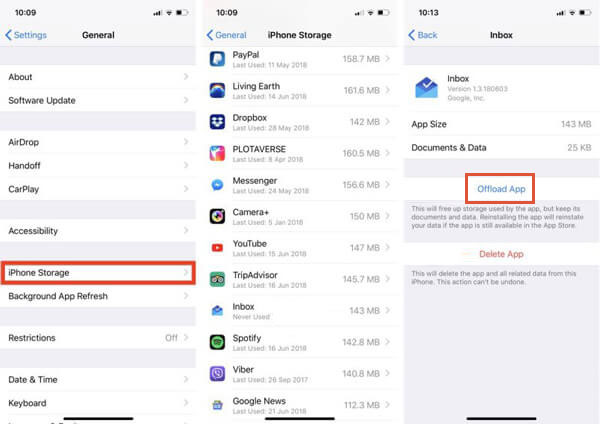
Método 7: Verifique la configuración de Fetch & Notification de iOS
Si está experimentando problemas con el correo electrónico de Comcast, iPhone que no funciona, puede ajustar la configuración siguiendo las instrucciones simples:
- Acceda a la «configuración» en su dispositivo.
- Toque «Contraseñas y cuentas».
- Seleccione «Obtener nuevos datos».
- Elija una configuración preferida como «automáticamente», «manualmente» o un horario específico para que el correo obtenga datos.
Método 8: Fuerza Reinicie su iPhone
- Para el iPhone 8 o posterior, presione y suelte rápidamente el botón «Volumen hacia arriba»; presione y suelte rápidamente el botón «Volumen hacia abajo»; Mantenga presionado el botón «Power»/»Lado» hasta que aparezca el logotipo de Apple.
- Para iPhone 7 y 7 Plus, presione y mantenga presionado el botón «Power»; Simultáneamente presione y mantenga presionado el botón «Volumen hacia abajo»; Continúe manteniendo presionado ambos botones hasta que aparezca el logotipo de Apple.
- Para el iPhone 6 y antes, presione y mantenga presionado el botón «Inicio»; Simultáneamente presione y mantenga presionado el botón «Power»; Sigue sosteniendo ambos botones hasta que aparezca el logotipo de Apple. (¿Qué pasa si tu iPhone sigue reiniciando?)
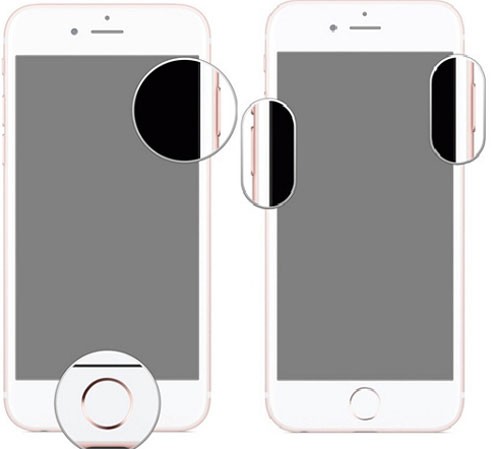
Método 9: Deshabilitar aplicaciones problemáticas de terceros
Las aplicaciones de terceros como Antivirus o VPN a veces pueden causar problemas con la funcionalidad de correo electrónico de Comcast. Puede ser un desafío identificar qué aplicación en particular está causando el problema al verificar la configuración individual. Por lo tanto, una solución simple es deshabilitar o desinstalar estas aplicaciones para asegurarse de que no interfieran con la recepción de correos electrónicos de Comcast.
Método 10: Restablecer todas las configuraciones
Restablecer todas las configuraciones no eliminará ninguno de sus medios y otros archivos. Sin embargo, revertirá todas las configuraciones a sus valores predeterminados, incluida la configuración de la red, la configuración de visualización, la configuración de privacidad y más. Asegúrese de hacer una copia de seguridad de su iPhone antes de continuar si desea salvaguardar sus datos.
- Abra la aplicación «Configuración» en su iPhone.
- Desplácese hacia abajo y toque «General».
- Desplácese hacia la parte inferior y seleccione «Restablecer». (¿La parte inferior de la pantalla de su iPhone no funciona?)
- Elija «Restablecer todas las configuraciones».
- Ingrese su código de acceso si se le solicita.
- Confirme su decisión de solucionar el correo electrónico de Comcast en iPhone que no funciona.
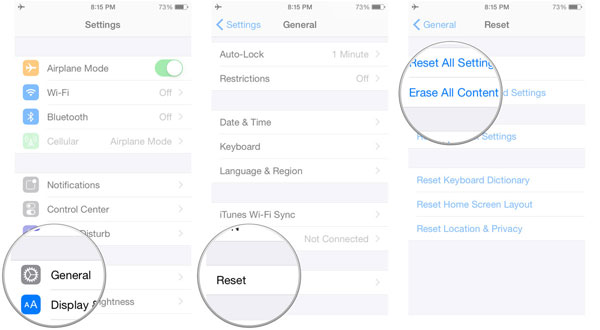
Método 11: Mantenga a IOS actualizado
- Conecte su iPhone a una red Wi-Fi estable.
- Abra «Configuración»> «General»> «Actualización de software».
- Si hay una actualización disponible, presione «Descargar e instalar».
- Ingrese su código de acceso si se le solicita.
- Acepte los «Términos y condiciones».
- Asegúrese de que su dispositivo esté conectado a una fuente de alimentación o tenga suficiente duración de la batería para completar la actualización.
- Una vez hecho, toque «Instalar ahora».
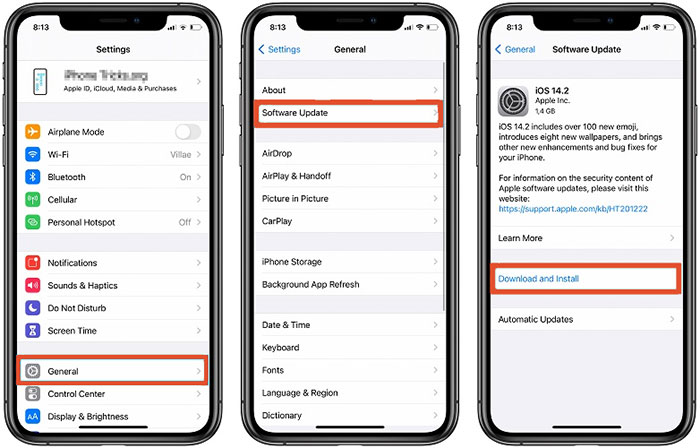
Actualizar su dispositivo de manera oportuna a menudo soluciona problemas que puede encontrar. Si el problema persiste después de eso, puede intentar hacer ciertos cambios de configuración. Antes de continuar, desinstale Comcast de su iPhone y siga el procedimiento de configuración proporcionado.
Método 12: Contacte al soporte de Comcast
Suponiendo que las soluciones anteriores no funcionen, comuníquese con el soporte de Comcast para obtener más ayuda. Puede comunicarse con ellos por correo electrónico a [email protected] o marcando su número gratuito: 1-559-312-2872.
PARTE 3: Corrige el correo electrónico de Comcast en iPhone no funciona sin perder datos
Si sus funciones de correo electrónico de Comcast están experimentando un comportamiento anormal debido a un sistema iOS de mal funcionamiento, no hay una configuración incorporada para reparar el sistema directamente. Sin embargo, puede hacerlo con la maravillosa herramienta profesional, Recuperación del sistema iOS. Este producto está diseñado para acceder a iOS en su dispositivo y resolver casi todos los errores del sistema. En general, es un todo terreno con las siguientes características.
Recommended Read: ¿Cómo recuperar videos eliminados permanentemente de Android? 4 métodos inteligentes
La mejor herramienta de reparación de iPhone – Recuperación del sistema iOS:
- Resuelva el problema del correo electrónico de Comcast que no funciona en iPhone sin ningún riesgo de pérdida de datos.
- Arregle más de 50 problemas de iOS, que incluyen problemas como la pantalla de muerte de iPhone, el error del iPhone 56, el iPhone haciendo clic por sí mismo, Error 9006 en iTunes, iPhone atascado en la pantalla de carga, etc.
- Le permita beneficiarse de dos modos de reparación para restaurar su dispositivo iOS a la funcionalidad normal.
- Actualice o degradar de forma segura las versiones de iOS según sea necesario.
- Reproducir funciones en dispositivos generales de iOS, incluidos el iPhone 14/14 Plus/14 Pro (MAX), iPhone 13/13 Pro (Max)/13 mini/12/12 Pro (Max)/12 Mini, iPhone 11/11 Pro/11 Pro Max, iPhone X/XR/XS/XS Max, iPhone 8/8 Plus, iPhone 7/7 Plus, iPhone 6/6S/6 Plus, iPod Touch, iPad, etc., iPhone 8/8 más, iPhone 7/7 Plus, iPhone 6/6s/6 Plus, iPod Touch, iPad, etc., Iphone 8/8 Plus, iPhone 7/7 más, iPhone 6/6S/6 Plus, iPod touch, iPad, etc., Iphone 8/8 más, iPhone 7/7 más, iPhone 6/6s/6 Plus, iPod Touch, iPad, etc., etc.
- No dejará escapar su privacidad.
![]()
![]()
¿Cómo arreglar el correo electrónico de Comcast en iPhone que no funciona con la recuperación del sistema iOS?
Paso 1. Elija el módulo de recuperación del sistema iOS
Inicie el software de recuperación del sistema iOS en su computadora después de descargarlo e instalarlo. Luego, haga clic en «Más herramientas» seguido de «Recuperación del sistema iOS» para acceder al módulo.
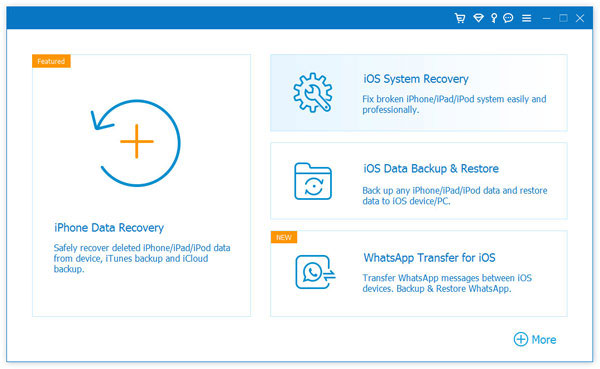
Paso 2. Entrar en el modo de recuperación o DFU
Conecte su iPhone a la computadora con un cable USB. Toque «Inicio» y siga las instrucciones en pantalla para poner su iPhone en el modo de recuperación o DFU según las indicaciones.
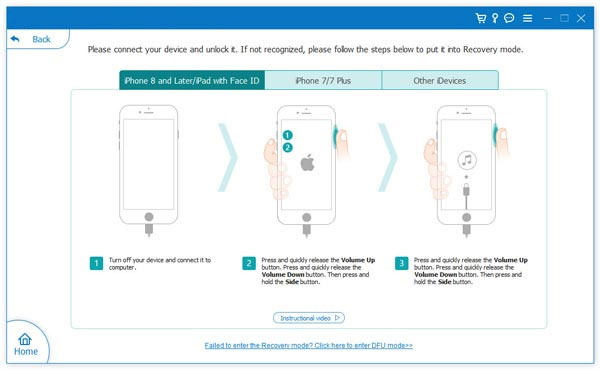
Paso 3. Arregle el correo electrónico de Comcast en iPhone no funciona al instante
Seleccione el modelo de iPhone apropiado y haga clic en «Reparar» para iniciar el proceso de reparación para reparar el correo electrónico de Comcast que no funciona en su iPhone. El producto reparará automáticamente su iPhone sin causar ninguna pérdida de datos.
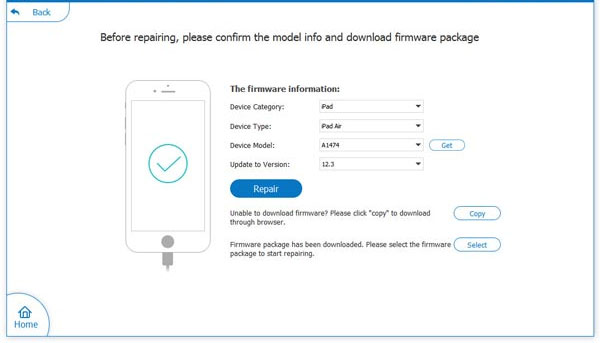
Párrafo final
Colectivamente, hemos cubierto más de una docena de soluciones para ayudarlo a superar varios problemas que pueden estar causando que Comcast el correo electrónico no funcione en su iPhone. Sin embargo, si todavía enfrenta dificultades o prefiere un método más integral y confiable, solo concéntrese en Recuperación del sistema iOS al principio. Esta potente herramienta está diseñada para reparar el sistema en su iPhone, resolviendo una amplia gama de problemas mientras mantiene sus datos sin daños. Por lo tanto, pruébelo y haga que su correo electrónico de Comcast funcione nuevamente en su iPhone.
![]()
![]()
